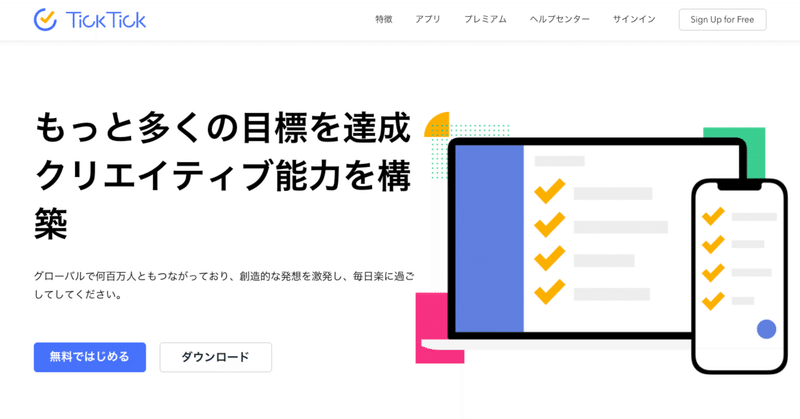
タスク管理はTickTickでシンプルにやる
これまで仕事を効率的に爆速で進める方法をいろいろと模索してきた。
よく「依頼された事項、やるべきことは分かっているので、メモしないでも大丈夫」という人がいるけれど、本当にタスクを完遂できている人はごくわずか。
自分は大丈夫!と言っている人ほど、抜け漏れが多くて、チームや組織で仕事をする時に、周りがカバーしてくれているから、仕事が回せていたりする。
私はどんどん新しい知識を吸収したい気持ちが強いが、その反面、依頼されたことを忘れやすい傾向もかなり強い。
だから、やることや依頼されたことを細かくタスク管理ツールに入れるようにしている。粒度は関係なく、とりあえず全部入れる。
このタスク管理ツールと仕組みは今まで相当模索してきた。いろんなツールや、やり方に手を出しては止めてを繰り返す。アナログに手帳やノートに書き出してみたり、デジタルでツールを使うなど。
ここに来て、年間単位で続いているツールとやり方が掴めてきたので、紹介したい。
TickTickが最高にオススメ
タスク管理ツールで複雑で細かい設定ができるものがある。一件便利そう。ただ、よく考えてみると、細かく設定するよりも、日付別で、何をしたらいいかがシンプルに分かるものの方が重要度が高いことが分かってきた。
使い方のシンプルさ、余計なデザインが削ぎ落とされているか、タスクの遷移や入力の手間がないか、などを見ていくと、個人的にオススメなのは「TickTick」だ。
タスク管理ツールとしては極めてシンプル。無料で重要な部分はほぼ使える。PCからもスマホからも入力が早く、とにかくサクサク使える。
まずはTickTickにタスクを入れてから、次にレビューをする。レビューは次の2つの項目について。
①本当に自分にしかできないタスクなのか?誰かにお願いしたり、実行せずに済むものはないか
②カレンダーにやる時間はあるか。先回りで予定を入れておけるところはないか
この2つのレビューを経た後に、タスクリストとしてTickTickに入力される。
一つのタスクの横にテキストや画像を入力できるノート欄があるのも、このアプリが好き理由の一つ。一日の中の隙間時間や移動の時間は、たいていタスクのノート欄に考えを書き出すために使っている。
書き出したタスクをコピペして、そのまま資料作成で使うことが多い。
もしシンプルでサクサク使えて、無料のアプリを探しているならTickTickはオススメできる一つだと思う。一度使ってみて、良さそうなら使い倒してみるといいのでは。
この記事が気に入ったらサポートをしてみませんか?
